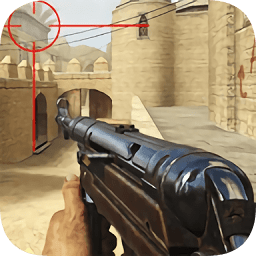[PHP学习笔记][四]MySQL的安装
时间:2010-03-12 来源:crazypeach
MySQL的安装分为两部分,一部分是对MySQL数据库服务器的安装,另一部分是安装MySQL服务器管理工具。本文将就这两方面依次进行介绍。
第一部分 [MySQL数据库服务器]
1. 从官网下载新版MySQL,地址:http://www.mysql.com。自从MySQL被Sun收购之后,MySQL就分化成了社区版和企业版,社区版免费,个人开发或学习下载社区版即可。 2. 点击下载的安装程序安装MySQL,安装被分为服务器的安装和服务器的配置,首先讲安装步骤: 1-进入安装界面 2-直接选择默认的典型安装,然后下一步,如果有C/C++的开发需求,要选完全或自定义 3-确认最终的安装参数,无误后点安装 4-安装中 5-安装完成后会弹出个介绍MySQL企业版的广告,忽略之 6-安装完成,一般选择立即设置MySQL,至于是否注册看个人有没有空了 3. 安装完成后MySQL会自动打开配置向导,下面介绍MySQL的配置过程: 1-准备开始配置MySQL 2-选择详细安装,这样出了问题也好找原因 3-个人平时学习用的话,选择开发类型,否则MySQL会很耗内存的 4-选择MySQL数据文件存储的位置 5-连接不是很多的的话,选择OLAP,否则选OLTP或手动设定连接个数 6-设定端口,默认3306 7-设定root管理员密码 8-保存设置并对系统进行相应配置 4. 安装完成后,可以运行MySQL的命令行客户端连接数据库服务,依次点击【开始】->【程序】->【MySQL】->【MySQL Server X.X】->【MySQL Command Line Client】,打开MySQL命令行客户端。被要求输入root的密码,输入刚刚设置的密码,如果成功连接到服务器中,会出现类似下图的提示及状态: 上图中的">"提示符后即可输入SQL语句进行相应的数据库操作,结束后输入"exit"退出客户端。 MySQL自带的命令行客户端 第二部分 [MySQL服务器管理工具]
上面一段已经提到,可以通过MySQL自带的命令行客户端对数据库进行操作,但对于习惯了UI操作的人来说无疑是一个巨大挑战,MySQL考虑到了这点,于是针对MySQL服务器的管理工具"MySQL Workbench"(以前叫"GUI Tools",也被同事称为"小海豚"),该工具在MySQL官网(http://www.mysql.com)上有下载,安装过程不再赘述。 新版MySQL Workbench 5.1.18a主界面 1. 如上图,新版的"MySQL Workbench"相比以前的"GUI Tool"在界面上有了很大的改变,如果习惯了旧版界面可能需要一段时间来适应,不过相信新界面的操作会更加方便和人性化。 2. 除MySQL自己出的管理工具外,还有很多其它可供选择的第三方工具,比如有名的"phpMyAdmin",是一种安装在服务器端的管理工具,对MySQL服务器的操作都在Web界面上进行,对于远程管理数据库来说非常方便。另外还有和小海豚类似的工具"NaviCat",当然NaviCat的范围更广,它还支持Oracle、PostgreSQL等其它SQL服务器。这些管理工具有各自不同的管理风格,具体选择什么样的工具可以根据环境及个人喜好来决定,没有谁好谁坏之分。
1. 从官网下载新版MySQL,地址:http://www.mysql.com。自从MySQL被Sun收购之后,MySQL就分化成了社区版和企业版,社区版免费,个人开发或学习下载社区版即可。 2. 点击下载的安装程序安装MySQL,安装被分为服务器的安装和服务器的配置,首先讲安装步骤: 1-进入安装界面 2-直接选择默认的典型安装,然后下一步,如果有C/C++的开发需求,要选完全或自定义 3-确认最终的安装参数,无误后点安装 4-安装中 5-安装完成后会弹出个介绍MySQL企业版的广告,忽略之 6-安装完成,一般选择立即设置MySQL,至于是否注册看个人有没有空了 3. 安装完成后MySQL会自动打开配置向导,下面介绍MySQL的配置过程: 1-准备开始配置MySQL 2-选择详细安装,这样出了问题也好找原因 3-个人平时学习用的话,选择开发类型,否则MySQL会很耗内存的 4-选择MySQL数据文件存储的位置 5-连接不是很多的的话,选择OLAP,否则选OLTP或手动设定连接个数 6-设定端口,默认3306 7-设定root管理员密码 8-保存设置并对系统进行相应配置 4. 安装完成后,可以运行MySQL的命令行客户端连接数据库服务,依次点击【开始】->【程序】->【MySQL】->【MySQL Server X.X】->【MySQL Command Line Client】,打开MySQL命令行客户端。被要求输入root的密码,输入刚刚设置的密码,如果成功连接到服务器中,会出现类似下图的提示及状态: 上图中的">"提示符后即可输入SQL语句进行相应的数据库操作,结束后输入"exit"退出客户端。 MySQL自带的命令行客户端 第二部分 [MySQL服务器管理工具]
上面一段已经提到,可以通过MySQL自带的命令行客户端对数据库进行操作,但对于习惯了UI操作的人来说无疑是一个巨大挑战,MySQL考虑到了这点,于是针对MySQL服务器的管理工具"MySQL Workbench"(以前叫"GUI Tools",也被同事称为"小海豚"),该工具在MySQL官网(http://www.mysql.com)上有下载,安装过程不再赘述。 新版MySQL Workbench 5.1.18a主界面 1. 如上图,新版的"MySQL Workbench"相比以前的"GUI Tool"在界面上有了很大的改变,如果习惯了旧版界面可能需要一段时间来适应,不过相信新界面的操作会更加方便和人性化。 2. 除MySQL自己出的管理工具外,还有很多其它可供选择的第三方工具,比如有名的"phpMyAdmin",是一种安装在服务器端的管理工具,对MySQL服务器的操作都在Web界面上进行,对于远程管理数据库来说非常方便。另外还有和小海豚类似的工具"NaviCat",当然NaviCat的范围更广,它还支持Oracle、PostgreSQL等其它SQL服务器。这些管理工具有各自不同的管理风格,具体选择什么样的工具可以根据环境及个人喜好来决定,没有谁好谁坏之分。
相关阅读 更多 +